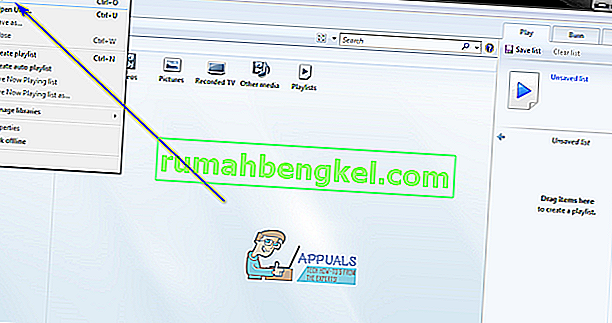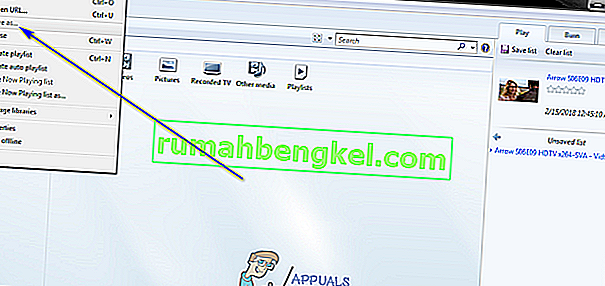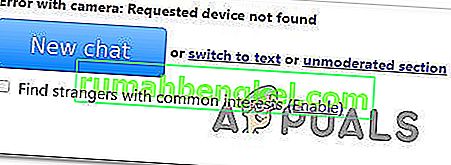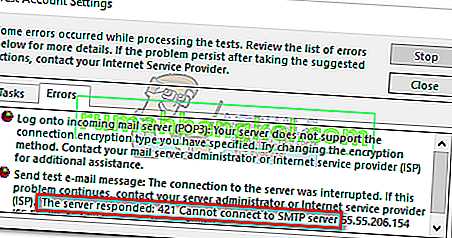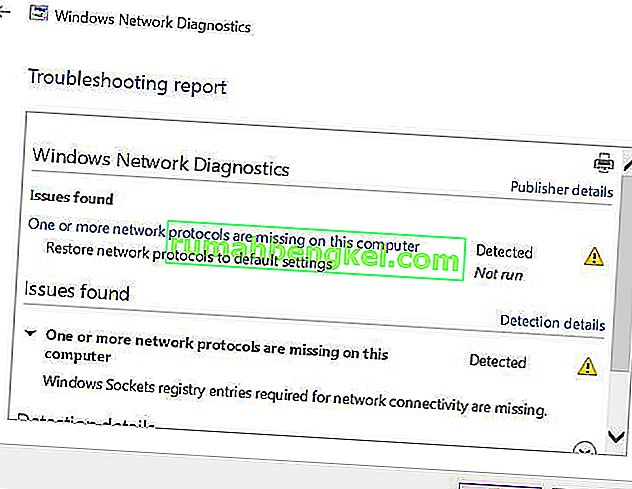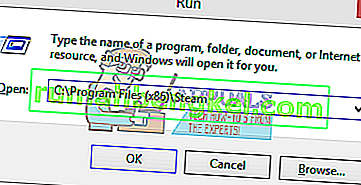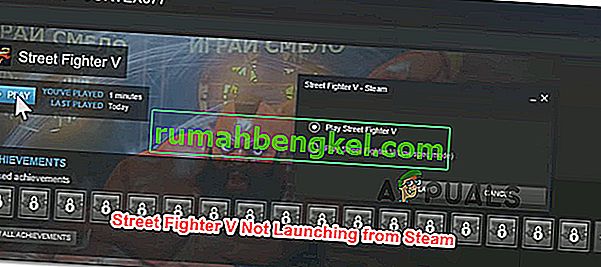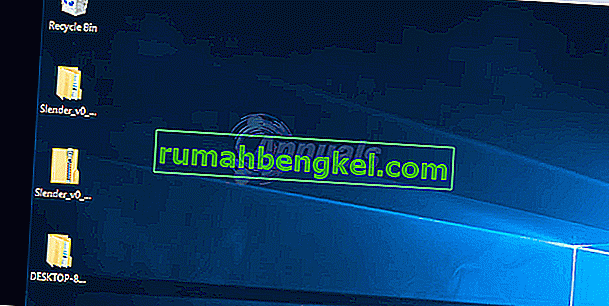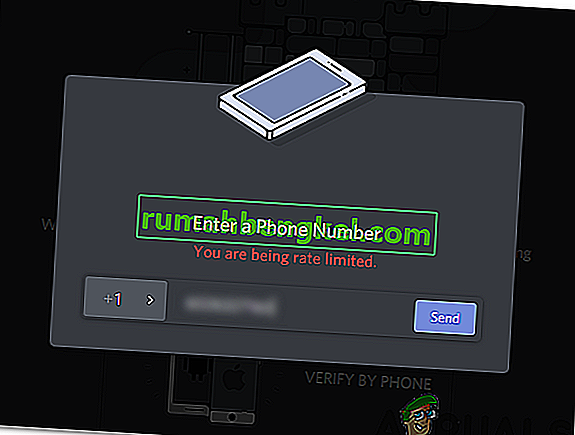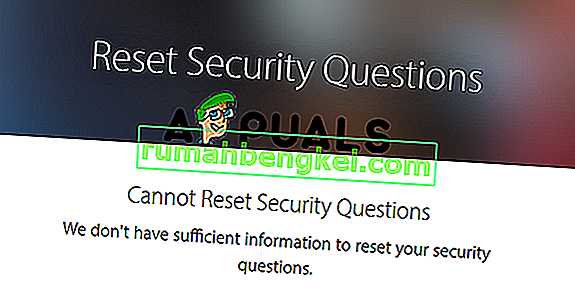Файлы MP4 используются для хранения и просмотра видео, тогда как файлы MP3 используются для хранения и просмотра звука. И форматы файлов MP4, и MP3 имеют одинаковое происхождение - они оба взяты из формата сжатия файлов Moving Picture Experts Group (MPEG). Кроме того, как формат файла MP4, так и формат файла MP3 очень похожи, когда дело доходит до их свойств, с единственной существенной разницей между ними в том, что формат MP4 предназначен для видео, а формат MP3 - для звука.
Преобразование между двумя форматами выполняется довольно просто. Формат файла MP4 содержит как видео, так и аудио, тогда как формат файла MP3 содержит только звук. В этом случае файл MP4 можно преобразовать в файл MP3, просто удалив его видео-содержимое. Однако преобразование файла MP3 в файл MP4 не так гладко, поскольку, как правило, невозможно добавить видео в аудиофайл и превратить его в файл MP4. Существует множество различных приложений и программ, разработанных для операционной системы Windows, которые могут преобразовывать файлы MP4 в файлы MP3. Фактически, даже собственный медиаплеер Microsoft для операционной системы Windows - Windows Media Player - способен преобразовывать файлы MP4 в файлы MP3.
Некоторые общие проблемы и способы их решения:
В проигрывателе Windows Media не отображается строка меню: нажмите « Организовать» и выберите « Макет». После этого установите флажок « Показать строку меню ».
Сохранить как выделенный серым: перейдите в папку с файлом из проводника, щелкните файл правой кнопкой мыши и выберите «Переименовать». Измените «.mp4» на «.mp3». (Нажмите «Просмотр» вверху и отметьте «Расширения имен файлов», чтобы просматривать расширения при переименовании).
Если у вас есть какая-либо версия Windows Media Player на вашем компьютере с Windows и вы хотите использовать ее для преобразования файла MP4 в файл MP3, вот что вам нужно сделать:
- Запустите Windows Media Player .
- Щелкните Файл > Открыть… . В появившемся диалоговом окне « Открыть » перейдите в то место на вашем компьютере, где находится файл MP4, который вы хотите преобразовать в файл MP3, найдите файл MP4 и щелкните его, чтобы выбрать его, и нажмите « Открыть», чтобы открыть его в Проигрыватель Windows Media .
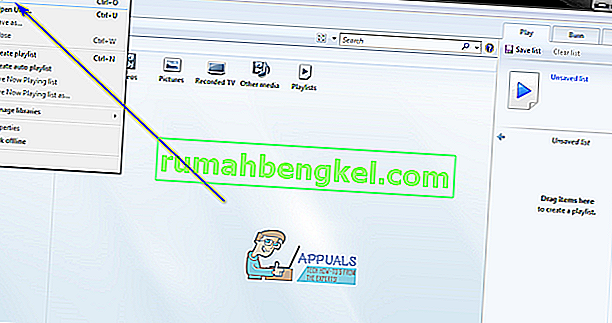
- После открытия целевого файла MP4 в проигрывателе Windows Media щелкните Файл > Сохранить как… . В появившемся диалоговом окне « Сохранить как » щелкните поле « Имя файла» , переместите указатель мыши в самый конец имени файла (расширение) и измените 4 в расширении файла на 3 , изменив расширение. с .mp4 на .mp3 .
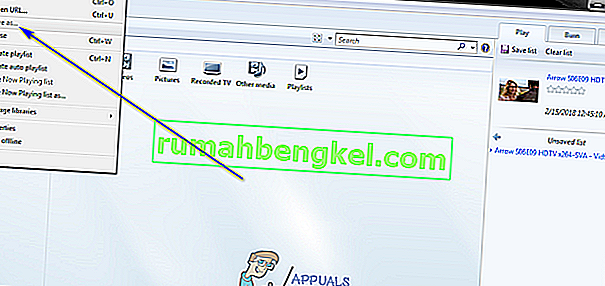
- Перейдите в каталог на вашем компьютере, где вы хотите сохранить преобразованный файл MP3, и нажмите « Сохранить» . Как только вы это сделаете, Windows Media Player начнет преобразование файла MP4 в файл MP3, и после преобразования файла он будет сохранен в указанном месте на вашем компьютере. Этот процесс обычно не занимает много времени и проходит довольно быстро.
После того, как вы выполнили все шаги, перечисленные и описанные выше, точная копия файла MP4 (за исключением видео части файла, конечно), которую вы выбрали для преобразования в файл MP3, сохраняется в каталоге на вашем компьютере, который вы указали. во время процесса в виде файла MP3.